欢迎参加辩论会 教学设计
《欢迎参加辩论会》说课稿

《欢迎参加辩论会》尊敬的各位评委老师大家好:我是号,我今天说课的题目是《欢迎参加辩论会》(板书),我将从教材分析、学情分析、教学目标、教学重点难点、教法学法、教学过程六个环节进行说课。
一、说教材本节课是青岛版初中信息技术七年级上册第二单元第一节课的内容,本单元主要学习WORD软件的知识,本节课是利用该软件制作一幅图文茂的文档的作品制作课,是本单元的重点内容,具有很强的实用价值和可操作性,为以后内容的学习提供方法指导和理论基础。
二、说学情七年级学生学习信息技术兴趣很高,但实践操作少;求知欲强,但能力弱,尤其对新课程的要求、学习方法比较陌生。
同学之间的认知水平、兴趣指向和操作技能存在很大差异。
三、说教学目标基于以上对教材和学情的分析,我确定本节课的目标如下:知识与技能目标:会创建WORD文档,掌握文字的格式化、图像和图形的插入操作,能独立完成一篇图文并茂的文档的编辑排版工作。
会保存和打印文档过程与方法:通过学生自主探究学习,培养学生的自主学习能力和动手实践能力情感态度与价值观目标:通过教学增强学生的组织能力和团队协作精神,激发学生的求知欲和对本学科的热爱。
四、说教学重点难点教学重点:格式化文字、插入图形和对象的操作教学难点:命令的快速查找与熟练应用五、说教法学法教法:现代信息技术强调学生自主探究学习,在教学中遵循以教师为主导,以学生为主体,以活动为主线的原则,培养学生的创新精神和实践能力,因此我采取创设情景法和任务驱动法进行教学。
学法:教学中学生在教师的引导下通过自主探究、尝试操作、合作交流、成果展示、形成技能的学习过程,并结合师生互动,生生互动使教学效果最优化,因此采取的学法是自主探究法、合作交流法和成果展示法。
六、说教学过程共分四个环节(一)创设情景引入新课本环节,展示两张已经排好版的图文并茂的文档(包括课本上的辩论会海报文档),让学生思考文档中有哪些元素?他们是怎么制作出来的?(设计意图:激发学生的学习兴趣,增强学生的求知欲,从而引入新课。
第二单元第一课《欢迎参加辩论会》教案
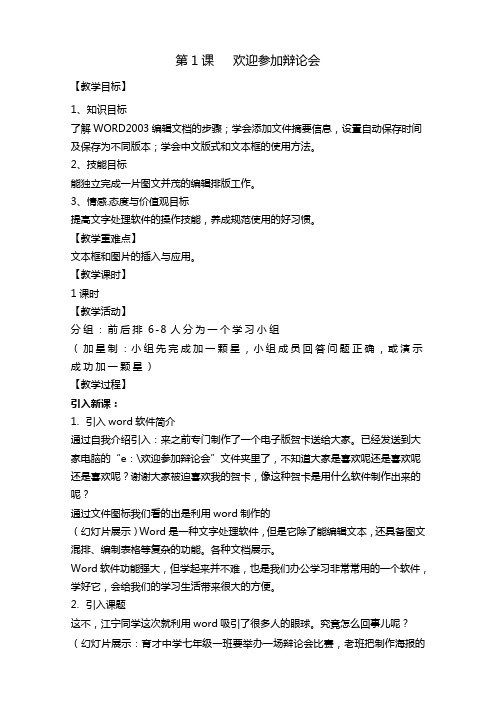
第1课欢迎参加辩论会【教学目标】1、知识目标了解WORD2003编辑文档的步骤;学会添加文件摘要信息,设置自动保存时间及保存为不同版本;学会中文版式和文本框的使用方法。
2、技能目标能独立完成一片图文并茂的编辑排版工作。
3、情感.态度与价值观目标提高文字处理软件的操作技能,养成规范使用的好习惯。
【教学重难点】文本框和图片的插入与应用。
【教学课时】1课时【教学活动】分组:前后排6-8人分为一个学习小组(加星制:小组先完成加一颗星,小组成员回答问题正确,或演示成功加一颗星)【教学过程】引入新课:1.引入word软件简介通过自我介绍引入:来之前专门制作了一个电子版贺卡送给大家。
已经发送到大家电脑的“e:\欢迎参加辩论会”文件夹里了,不知道大家是喜欢呢还是喜欢呢还是喜欢呢?谢谢大家被迫喜欢我的贺卡,像这种贺卡是用什么软件制作出来的呢?通过文件图标我们看的出是利用word制作的(幻灯片展示)Word是一种文字处理软件,但是它除了能编辑文本,还具备图文混排、编制表格等复杂的功能。
各种文档展示。
Word软件功能强大,但学起来并不难,也是我们办公学习非常常用的一个软件,学好它,会给我们的学习生活带来很大的方便。
2.引入课题这不,江宁同学这次就利用word吸引了很多人的眼球。
究竟怎么回事儿呢?(幻灯片展示:育才中学七年级一班要举办一场辩论会比赛,老班把制作海报的任务交给了宣传委员江宁同学,江宁发挥自己的聪明才智,利用word设计出了一张精美的海报)(幻灯片展示:海报)。
这张精美的海报具体是怎么制作的呢?这节课我们就来学习(幻灯片展示:第二单元第一课欢迎参加辩论会)过渡:要利用word软件进行工作,按照科学的步骤去进行,往往能减少很多不必要的修改。
所以我们应该养成规范使用的好习惯。
制作海报前,首先我们要把前期必要的工作做好,有哪些必要的工作呢?任务一第一步创建文档(幻灯片展示:任务一第一步创建文档1.根据课本37页“一、创建文档”提示的操作步骤,做好前期工作。
欢迎参加辩论会

欢迎参加辩论会教学设计这些海报漂亮吗?成功的海报有什么作用?海报在我们身边随处可见,海报中通常要写清楚活动的性质,活动的主办单位、时间、地点等内容。
海报的语言要求简明扼要,形式要做到观。
这么漂亮的海报是用什么制作的呢?(word软件)你想不想也做一张漂亮的海报呢? 小学阶段我们就认识文字处理软件word附:导学案第1课 欢迎参加辩论会学习目标1、通过学习,了解word2000编辑文档的步骤; 学会添加文件摘要信息、设置自动保存时间及保存为不同版本;学会中文版式和文本框的使用方法。
2、学会格式化文档。
3、学会在word 文档中插入图形和图片并能对其进行设置。
4、能独立完成一篇图文并茂的文档的编辑排版工作。
务一、创建文档,属性设置任务二:格式化文档 如何插入带圈字符能力提升:任务三:插入图形和对象①单击“格式”②指向“中文版式” ③单击“带圈字符” ②单击“摘要信息”1、如何插入艺术字能力提升:还有什么方法插入艺术字? 插入文本框能力提升:1、 如何设置文本框格式为无 填充颜色和无线条颜色?2、 无填充颜色和白色是一样 的格式效果吗?3、 如何插入自选图形能力提升:如何设置自选图形填充颜色为浅绿色、线条颜色为黑色?4、 如何插入图片②选择“艺术字”样式②在页面中按左键画一文本框并输入文字①单击“自选图形”②指向“星与旗帜”能力提升:还有什么方法插入艺术字、文本框、图片?任务四:如何保存版本打印预览文档能力提升:如果保存错了版本应如何处理呢?⑤在“设置图片格式”对话框中设置“颜色与线条”、“版式”等内容。
⑥单击“确定”①单击“文件”②单击“版本”③单击“现在保存”④输入备注内容⑤单击“确定”作业提升:学校将于12月21日召开主题为“关注孩子心理健康”的学生家长会,请你为本次家长会制作一封邀请函。
欢迎参加辩论会

《欢迎参加辩论会》说课稿尊敬的各位评委,大家好!我说课的题目是初中信息技术七年级上册第二单元第1课《欢迎参加辩论会》,不足之处敬请予以批评指正。
一、说教材(一)教材的地位作用这节课主要学习的是如何对文字、图形进行文档编辑、排版。
教学内容主要是涉及文档的格式化、图形和自选图形的插入和编辑。
本节课主要围绕如何对文字、图形混合编辑、排版,从而增强作品的美感,提高作品的冲击力和感染力。
所以从内容上来说,这节课是为今后的学习做铺垫。
(二)教学目标根据以上教材内容的分析及教学大纲的要求,我设定了以下的教学目标:1、知识与技能目标:学会格式化文档,能独立完成一篇图文并茂的文档的编辑排版工作,初步美化自己的作品。
2、过程与能力目标:通过学生交流、师生交流、人机交流、学生活动等形式,培养学生文字、图形编辑排版的能力。
3、情感与价值观目标:让学生通过自我展示、自我激励,体验成功,在不断尝试中激发求知欲,在不断摸索中陶冶情操,让学生在小组合作和自主学习的过程中培养学生合作学习的意识和研究探索的创新精神。
(三)教学重、难点根据本节知识技能目标的设定及教材的要求,本节内容主要涉及格式化文档、插入图形和对象及图文混合编排,因此掌握图文混合编排是本节的重点。
同时,引导学生美化自己的文档,这是本节的难点。
为了能让学生掌握以上的重点难点,达到教学目标,我设定了以下的教法和学法。
二、说教法初中生好奇心强,接受新事物快,有一定的探究发现能力。
个别学生已经初步掌握了文字的处理方法技巧,学生对文档的编排美化也非常感兴趣。
初中阶段的学生已具有一定的自学能力和探究能力,所以根据本节内容设计了几个任务,让学生自己去操作,从而学会文字、图形的混合编辑、排版,通过学生的自主探索和小组协作学习,让学生了解文档编辑处理过程。
在这样的理论指导下,结合本课教材的特点我确定了本课的教法主要采用:创设情境、任务驱动、合作竞赛等方法。
三、说学法根据教法,学生的学习活动就体现了两种学法:(一)自主探究学习法每组学生在循序渐进的不同任务中,从简单的做起,在逐渐复杂的任务中寻找简单的解决办法,学生在尝试活动中发现问题、研究问题、解决问题的探究式学习,去体验简单-复杂-简单的过程,从而深刻理解知识点。
欢迎参加辩论会说课稿

《欢迎参加辩论会》说课稿各位评委老师,大家好。
我今天说的课题是《欢迎参加辩论会》。
下面我将从教材分析、设计理念、教法、学法、教学过程这几个方面说说我对这节课的设计。
一、教材分析本课初中信息技术青岛出版社七年级上册第2单元第1课时。
本课是本单元也是全册的一个重点课。
本课是同学们在小学认识文字处理软件word的基础上,进一步综合掌握word的文字处理的功能。
本课内容较多,知识点也比较集中。
但基于同学们对本课时的内容比较感兴趣这一点,采取少讲多练,教师引导,学生主导的教学方法,让同学们重点掌握,难点突破。
本课的教学目标如下:1、知识目标:了解用Word2000编辑文档的步骤;学会添加文件摘要信息、保存文档;学会中文版式和文本框的使用方法。
2、技能目标:能独立完成一篇图文并茂的文档的编辑排版工作。
3、情感、态度与价值观目标:提高文字处理软件的操作技能,养成规范使用的好习惯。
重点:1、掌握文档页面设置的方法;2、掌握字体格式和段落格式的设置方法。
3、会在文档中插入图形和对象,并会对其进行格式设置。
难点:1、准确设置字体格式和段落格式。
2、会对插入的图形和对象进行格式设置。
二、设计理念在设计这节课的时候,我注重体现以下几个思想:1、注重学科整合。
本课整合了信息技术、美术和语文等学科知识,同时注意了信息技术教育知识的内部整合。
2、注重讲练结合。
就本课的内容而言,学生是非常感兴趣的,因此,我在课堂上始终坚持精讲多练的原则,对重难点知识进行精讲,多让学生动手操作。
3、注重学习方式的改变。
在设计教学内容时,我力求让学生由被动学习转为主动愉快学习,并且通过多种学习方式(如自主学习、协作学习、自我创新等),获取知识信息,掌握操作技能。
4、注重情景与任务驱动的整合。
在每一个任务抛出的时候,我都创设了适当的情景,以此让学生在不知不觉中积极主动接受任务。
三、教法这节课我采用的教学方法主要有:“任务驱动”,“自主探究学习法”。
《欢迎参加辩论会》教学设计

《欢迎参加辩论会》教学设计第一篇:《欢迎参加辩论会》教学设计《欢迎参加辩论会》教学设计【教案背景】1.面向学生:初一学生2.学科:初中信息技术3.课时:1课时4.学生课前准备:(1)预习青岛版教材义务教育教科书信息技术七年级上册第二单元第一节《欢迎参加辩论会》。
(2)搜集海报相关的知识和图片。
【课标分析】《欢迎参加辩论会》属于新课程标准中学会合适的信息处理工具或软件的内容,新课标要求学生通过操作性、实践性和创新性为特征的学习,达到培养信息素养和信息技术操作能力的目标。
【教材分析】本课选自青岛版信息技术七年级上册第二单元第1课,在知识结构上起着承上启下的作用;通过第一单元的学习,学生已经了解了现代信息技术在社会中的应用和发展趋势,认识了计算机并学会了使用计算机管理文件。
在此基础上,教材选择了第二单元我的新学期,让电脑和键盘来记录他们新学期的点点滴滴,也就是学生去认识和学会应用文字处理软件。
本课采用主题教学,整合了语文、美术等诸学科元素,通过一篇辩论会海报的制作,介绍利用Word文字处理软件进行图文处理的一般 1过程,包括创建文档、格式化文档、插入图形和对象、保存文档和打印文档等。
【学情分析】本课面向初一年级的学生,他们对于信息技术已经有了一定程度的了解,但是学习基础存在较大的差异;此外,初一年级的学生特点是:好动、好奇、好表现,所以尽量采取形象生动,形式多样的教学方法,设计任务时注重任务的层次性和激发兴趣的持续性。
采取学生积极主动参与的学习方式来激发他们学习的兴趣。
在学习本课之前,学生已经能够熟练的进行文字录入和鼠标操作,对word2003的操作环境有了一定了解,通过本节课的学习会加深学生的操作能力。
【教学目标】1、知识目标:了解用Word2003编辑文档的步骤;学会添加文件摘要信息、设置自动保存时间及保存为不同版本;学会中文版式和文本框的使用方法。
2、技能目标:能独立完成一篇图文并茂的文档的编辑排版工作。
2024新生辩论赛活动策划书(汇总3篇)
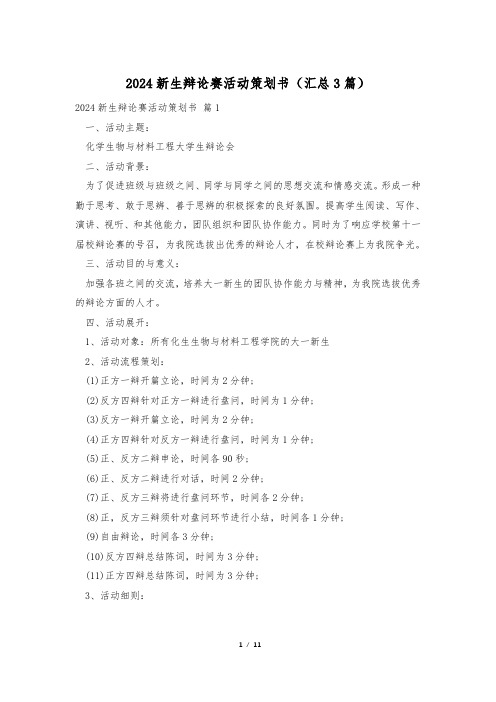
2024新生辩论赛活动策划书(汇总3篇)2024新生辩论赛活动策划书篇1一、活动主题:化学生物与材料工程大学生辩论会二、活动背景:为了促进班级与班级之间、同学与同学之间的思想交流和情感交流。
形成一种勤于思考、敢于思辨、善于思辨的积极探索的良好氛围。
提高学生阅读、写作、演讲、视听、和其他能力,团队组织和团队协作能力。
同时为了响应学校第十一届校辩论赛的号召,为我院选拔出优秀的辩论人才,在校辩论赛上为我院争光。
三、活动目的与意义:加强各班之间的交流,培养大一新生的团队协作能力与精神,为我院选拔优秀的辩论方面的人才。
四、活动展开:1、活动对象:所有化生生物与材料工程学院的大一新生2、活动流程策划:(1)正方一辩开篇立论,时间为2分钟;(2)反方四辩针对正方一辩进行盘问,时间为1分钟;(3)反方一辩开篇立论,时间为2分钟;(4)正方四辩针对反方一辩进行盘问,时间为1分钟;(5)正、反方二辩申论,时间各90秒;(6)正、反方二辩进行对话,时间2分钟;(7)正、反方三辩将进行盘问环节,时间各2分钟;(8)正,反方三辩须针对盘问环节进行小结,时间各1分钟;(9)自由辩论,时间各3分钟;(10)反方四辩总结陈词,时间为3分钟;(11)正方四辩总结陈词,时间为3分钟;3、活动细则:(1)、首先在9月28日晚上由校辩队,对于院级辩论赛进行宣传,并进行对手以及辩题的抽签。
每班四人,组成一支辩论队伍,然后学社部部长对各班名单进行汇总。
(2)、本次辩论赛第一轮十个班级都将参与,所以会分为两个教室同时进行。
五、辩论赛赛制:本次辩论赛计划一共进行4轮,分别是10进6,6进4,4进2和决赛。
而时间初步定在10月的10号、15号、19号、22号。
(1)第一轮,十个班级组成十支队伍,分成两两进行比赛,其中将会有五支队伍胜出。
再由校辩队的评委从失败队伍中,协商,选出一只队伍,进行下一场的比拼。
(2)第二轮,由六支队伍,分成两两进行比拼,胜出两支队伍,再由校辩队的评委从失败队伍中挑出四人重新组成新队伍,进行下场比赛。
辩论赛的活动策划案

辩论赛的活动策划案一、活动主题“唇枪舌战,谁与争锋”二、活动目的通过举办辩论赛,提高参与者的逻辑思维能力、语言表达能力和团队协作能力,培养批判性思维和创新精神,同时促进不同观点的交流与碰撞,丰富校园文化生活。
三、参赛对象全体学生四、活动时间及地点时间:具体时间地点:具体地点五、前期准备1、宣传推广(1)制作精美的宣传海报,张贴在学校显眼位置,如教学楼、食堂、宿舍等。
(2)利用学校广播、微信公众号、班级群等渠道进行宣传,吸引更多同学关注。
(3)举办宣讲会,向同学们详细介绍辩论赛的规则、流程和奖励等。
2、报名组织(1)以班级为单位报名,每个班级推选一支参赛队伍,每队由 4-6 名队员组成。
(2)设置报名截止日期,在截止日期前收集各参赛队伍的报名信息,包括队伍名称、队员名单、联系方式等。
3、辩题征集(1)向全校师生征集辩题,确保辩题具有时代性、争议性和教育意义。
(2)对征集到的辩题进行筛选和整理,确定最终的比赛辩题。
4、评委邀请(1)邀请学校资深教师、辅导员以及辩论经验丰富的学生代表担任评委。
(2)提前与评委沟通,确定评委的出席时间和评判标准。
5、物资准备(1)准备比赛所需的物资,如桌椅、麦克风、计时器、奖状、奖品等。
(2)布置比赛场地,营造良好的比赛氛围。
六、比赛流程1、初赛(1)根据参赛队伍数量,进行分组抽签,确定初赛对阵双方。
(2)每场初赛分为开篇立论、攻辩、自由辩论和总结陈词四个环节。
(3)每队开篇立论时间为 3 分钟,攻辩环节每方提问时间为 1 分钟,回答时间为 2 分钟,自由辩论时间为 8 分钟,总结陈词时间为 4 分钟。
(4)评委根据各队的表现进行打分,每场比赛得分高的队伍晋级复赛。
2、复赛(1)晋级复赛的队伍重新抽签分组,确定对阵双方。
(2)复赛流程与初赛相同,但比赛难度和要求有所提高。
(3)评委根据各队的表现进行打分,每场比赛得分高的队伍晋级决赛。
3、决赛(1)晋级决赛的两支队伍进行终极对决。
初中信息技术《欢迎参加辩论会》教学课件设计(2)

文档命名:执行“文件”——“保存”,保存位 置选“桌面”,文件名输入“辩论会海报” ,保存类型选“ Word 文档”,点“确定” 。
创建文 档
执行“文件”→“页面设置”命令,选择“页边距”选 项 卡,设置上下边距为 2 厘米,左右边距为 3 厘米 ,选择“纸型”选项卡,设置纸型为“A3” , 单 ft“
。 2 、在文本框内单ft, 输入文字,设置字符格式为 黑体、小初号、蓝色,段落格式为两端对齐。
插入图形和对 象
插入文本 框
插入图形和对 象
● 利用文本框可以创建生动的版式,它不受段落、页边距、 分栏等格式的限制,可以放置在页面的任意位置。插入的 文本框,可以像处理图形对象一样来处理。比如可以与别 的图形组合叠放,可以设置三维效果、阴影、边框类型和 颜色、填充颜色和背景等。在文本框中可以像在正文中一 样进行格式编排以及插入图形和表格对象等。
• 情感态度价值观目标
● 提高文字处理软件的操作技能,养成规范使用的 好习惯。
本课的重难点
● 重点:中文版式和文本框的使用 ● 难点:文本框的使用
1
创建文档
2
格式化文档
3
插入图形和对象
文件属 性设置
操作 步骤
创建文档
创建文 档
启动Word2003 文字处理软件,自动打开一 个名为“文档 1” 的空白文档,将文档命名为 “辩论会海报 .doc” 。
《欢迎参加辩论会》教学设计新稿

1.教师的准备工作:
(1)教学设计(教案):问题情况创设、多媒体课件、导学案、学生练习素材等。
(2)教具准备:
硬件:教师用多媒体计算机1台和学生用计算机每人1台 软件:多媒体网络教学系统。
2.学生的准备工作:
预习课本第二单元第1课《欢迎参加辩论会》 。
【具体教学过程】
教学环节
情景导入 引出主题
分析问题 探究和解 决问题一
课堂交流 质疑释疑
教师活动
创设情景:
师:首先让我们一起来欣赏几幅电 子作品(放映课件)。这些作品漂 不漂亮?同学们想不想学?那你 们知道该如何制作这么漂亮的作 品吗?我们今天就用word来帮助 我们制作一张图文并茂的海报。
师:展示做好的“辩论会海报”•通过课件让学生知道海报的构成 元素,进而提出本节课的学习目标
要制作海报,首先我们要新建一个 空白文档,设置纸张的大小,并且 设置文档的属性。大家想不想体验 一下呢?
就请同学们完成《导学提纲》一中 的内容吧!先自主探究,然后小组 合作交流。
导学提纲一: 字处理软件,
“文档1”
1、启动word2000文
自动打开一个名为 的空白文档,或在
word2000中直接单击常用工具栏 中的“新建”按钮。
【教学过程和教学策略】
1.教学大致过程
(1)设置问题情景,导入新课,揭示学习目标。
(2)根据导学案,以任务驱动为主线,按照学生的学习能力协调分组,尽可能让 学生通过“自主探究,协作交流”方式积极参与教学活动,都能体验成功的喜悦。学生 在自主操作完成范例类任务时,教师应巡回指导,观察总结存在典型问题,教师与学生 一道纠偏、释疑、解惑。
因为海报制作的实际操作性较强, 因此在教学过程中以教师讲解或 “小老师”讲解、 演示和学生实际操作有机结合的方式来进行,便于学生理解和掌握。为调动学生的学习 兴趣和积极性,给优秀的学生展示自己才能的机会——让其作为“小老师”进行范例讲 解等,树立信心,加强学生的主体参与度。
第二单元 第1课《欢迎参加辩论会》CEP教学设计1

青岛版初中信息技术七上教案
第二单元第1课欢迎参加辩论会
一、案例背景信息
模块/章节第2单元第1课
年级:七年级
所用教材版本:初中信息技术青岛出版社
学时数:2课时
二、教学设计
1.教学目标
(1)知识目标
了解用word2000编辑文档的一般步骤;
学会添加文件摘要信息、设置自动保存时间及保存为不同版本;学会中文版式和文本框的使用方法。
(2)技能目标
能够独立完成一篇图文并茂的文档的编辑排版工作。
(3)情感态度与价值观目标
提高文字处理软件的操作技能,养成规范使用的好习惯。
2.内容分析
重、难点和疑点
格式化文档;打印文档。
三、教与学的实际过程描述。
辩论会教学设计范文

【引言】辩论会是一项既能提高学生思维能力和语言表达能力,又能提高他们的合作能力和自信心的活动。
在教学设计中,如何引导学生充分发挥自己的想象和判断力,充分发挥自己的语言表达和交流能力,是每位教师需要思考的问题。
在本文中,我们将探讨一些有效的教学设计策略,帮助教师更好地开展辩论会教学活动。
【正文】一、确定教学目标制定明确的目标有利于帮助教师更好地规划教学内容和教学方式。
在教学设计中,教师应该确定教学目标,例如:1. 提高学生的思维能力在辩论会中,学生需要在有限的时间里思考问题,并尽可能地展示自己的观点和论据。
教师可以设置一些相关的思维激发活动,帮助学生了解各自的观点、模拟辩论会过程、阐述理由并进行批判性思考。
2. 提高学生的语言表达能力语言表达是辩论会的关键,教师应该帮助学生学会使用对话技巧和批判性思考,以及如何用准确、简练的语言表达观点。
同时,通过角色扮演训练学生的口语表达能力,以便在实际的辩论会上发挥各自的思维和讲话能力。
3. 提高学生的团队合作能力在辩论会中,学生需要与其他团队成员紧密合作,以达到更好的辩论效果。
教师应该帮助学生形成团队意识,培养他们的合作能力,促进他们的相互理解和信任,以帮助团队成员共同达成目标。
4. 提高学生的自信心和自我表达能力在辩论会上,学生需要有自信心和自我表达能力,教师应该提供充分的支持和鼓励,帮助学生克服紧张和语言表达的障碍,培养他们对自身语言表达和批判思考的信心并深入细致地展示自己的观点。
二、确定教学内容与教学方式确定好教学目标后,教师应进一步确定教学内容和教学方式,以实现教学目标。
在制定教学内容和教学方式时,教师应注意以下几点:1. 选择适合主题的辩题辩论会选题应该紧密贴合主题或科目,并具备一定的争议性和个性化。
辩题选择时可以通过普遍意义辩题和定制化辩题两种类型。
通过选题确定教学目标,有利于引导学生深入了解辩题而不是浅表的了解,从而促进学生批判性思考和语言表达能力的提高。
初中信息技术《欢迎参加辩论会》导学案

欢迎参加辩论会教师寄语:在word2000中尽情的发挥你的聪明才智吧。
【学习目标】:1、知识目标:了解WORD2000编辑文档的步骤;学会添加文件摘要信息、设置自动保存时间及保存为不同版本;学会中文板式和文本框的使用方法。
2、技能目标:能独立完成一篇图文并茂的文档的编辑排版工作。
3、情感、态度与价值观目标:提高文字处理软件的操作技能,养成规范使用的好习惯。
【操作探究、知识梳理】一、创建文档1、新建一个空白文档,并将新建文件名名为“辩论会海报.doc”2、执行“文件”→“”命令,进行“页边距”和“纸型”的设置。
3、执行“文件”→“”命令,单击“摘要信息”选项卡,添加文档的相关信息后,单击“确定”按钮。
[加油站]:页面设置影响整个文档的板式,一般来说应当在开始编排一篇文章之前就进行页面设置,以使该文档符合实际要求。
二、格式化文档文档的格式化主要包括的格式化和的格式化。
三、插入图形和对象我们可以利用工具栏上的各个按钮插入、、,并对其进行设置。
四、保存文档如何设置自动保存的时间间隔呢?1、执行“工具”→“选项”命令,单击“保存”选项卡。
2、选中“自动保存时间间隔”复选框,在“分钟”框中,输入时间间隔,单击“确定”按钮。
五、打印文档1、打印预览2、打印【大显身手】:利用WORD2000文字处理软件设计一张光彩夺目的辩论会海报吧~!第2课为运动员加油【学习目标】:1、知识目标:了解样式和模板的概念;学会新建样式、应用样式、保存模板和应用模板的方法。
2、技能目标:能够使用样式与模板快速排版格式相同的文档。
3、情感、态度与价值观目标:增强灵活解决各种实际问题的能力。
【操作探究、知识梳理】:一、新建样式:1、样式是应用于文本的一系列格式特征,利用它可以快捷改变文本的外观。
2、总结新建样式的操作步骤:3、动动手,在WORD2000中创建一个新的样式。
二、应用样式三、保存模板1、模板是一种带有特定格式的扩展名为.doc的文档,它包括特定的字体格式、段落格式、页面设置等格式。
- 1、下载文档前请自行甄别文档内容的完整性,平台不提供额外的编辑、内容补充、找答案等附加服务。
- 2、"仅部分预览"的文档,不可在线预览部分如存在完整性等问题,可反馈申请退款(可完整预览的文档不适用该条件!)。
- 3、如文档侵犯您的权益,请联系客服反馈,我们会尽快为您处理(人工客服工作时间:9:00-18:30)。
《欢迎参加辩论会》教学设计
【教材分析】
《欢迎参加辩论会》是青岛版《信息技术》七年级上册第二单元的第一课,要求学生通过本节课的学习,独立完成一篇图文并茂的文档的编辑排版工作。
培养学生情操与word排版、美化技能。
【教学目标】
1知识目标
了解用了解用word2000编辑文档的步骤。
学会添加文件摘要信息、设置自动保存时间及保存为不同版本。
学会中文版式和文本框的使用方法。
2、技能目标
利用任务驱动、合作探究等多种学习方法,完成一篇图文并茂的文档的编辑排版工作。
3、情感态度与价值观目标
提高文字处理软件的操作技能,养成规范使用的好习惯。
【教学重点、难点】格式化文档图形与对象的插入语编辑
【教学课时】2课时
【教学准备】网络计算机教室、教学广播软件
【教学过程】
一、情景创设导新课。
我们班下周就要举行“平凡与伟大”的辩论会活动,为了吸引更多的同学来参见我们的辩论会,希望大家发挥自己的聪明才智,利用Word2000软件,制作一份精美的宣传海报!
二、任务驱动,自主探究学新知。
任务一:根据教材提示,尝试创建文档,并对其进行页面、属性设置。
过程:(1)自学教材尝试探究操作。
(2)优生汇报演示,学生再次操作。
(3)教师调用学生作品分析,师生小结操作过程。
任务二:录入海报内容,格式化文档,使页面美观、重点突出。
过程:(1)自学教材尝试探究操作。
1录入“海报”并对其进行字体格式化。
2分别对“海”“报”两个字执行“格式”“中文版式”“带圈字符”命令
3录入“伟大平凡”并对其进行字体格式化。
(2)优生汇报演示,学生再次操作。
(3)教师调用学生作品分析,师生小结操作过程。
任务三:插入图形和对象,使文档图文并茂,引人注目。
过程:(1)自学教材尝试探究操作。
1插入艺术字“出自”、“辩论会”。
2插入文本框,设置文本框的格式,录入“时间”和“地点”等文字
3插入“自选图形”、“星与旗帜”下的“横卷型”,设计该对象格式,为该对象添加文字。
4插入图片“蜡烛.jpg” 和“玫瑰.jpg”,并对图片进行设置。
(2)你遇到了什么困难?谁能解决这个问题?请演示。
优生汇报演示。
(3)教师讲解演示操作,学生再次尝试操作
任务四:将同一文档保存为不同的版本
过程:(1)自学教材尝试探究操作。
(2)思考:如果没有保存文档,如何减少突然停电或死机而造成的损失?
执行“工具” “选项”,单击“保存”选项卡,选中“自动保存时间间隔”复选框,在“分钟”框中,录入时间间隔。
任务五:打印文档
过程:(1)打印预览。
执行“文件”“打印预览”命令。
(2)打印。
检查无误后,执行“文件”“打印”命令。
三、拓展延伸,知识内化为技能。
总结:本节课你都学会了哪些知识?你能说一下自己制作成功的感受吗?
拓展:你能帮老师制作一份辩论会“最佳辩手”的奖状吗?。
